Arhimēda meklēšana (09.15.25)
Kā noņemt ArchimedesLookup pārlūka nolaupītāju no MacJa pamanāt, ka jūsu pārlūkprogramma darbojas dīvaini, piemēram, nejaušas novirzīšanas vai pārāk daudz reklāmu jūsu pārlūkprogrammā, iespējams, jūsu sistēma ir inficēta ar ļaunprātīgu programmatūru. Tas var būt reklāmprogrammatūra, spiegprogrammatūra, pārlūka nolaupītājs, PUP vai viss iepriekš minētais.
Un tas nav pārsteidzoši. Lielākā daļa reklāmprogrammatūru arī tiek klasificēta kā pārlūka nolaupītājs, kā arī PUP to uzvedības dēļ. Starp šīm kategorijām nav noteikta robežas, jo lielākā daļa uzbrucēju eksperimentē, kāda veida ļaunprātīgu programmatūru būtu vieglāk ieslīdēt sistēmā un grūtāk uzlauzt.
Vislabākais veids, kā uzzināt, kāds reklāmprogrammatūra / gaisa laupītājs ir jūsu sistēmā, ir pārbaudīt, uz kuru URL jūs novirzāt, kad pārlūkojat vai veicat meklēšanu. Vēl viena iespēja ir pārbaudīt, kuri paplašinājumi nesen tika instalēti jūsu pārlūkprogrammā. Ja jūs joprojām tiekat novirzīts uz Safe Finder un pārlūkprogrammā redzat pievienojumprogrammu ArchimedesLookup, jūsu datoru inficē pārlūka nolaupītājs ArchimedesLookup.
Kas ir ArchimedesLookup?ArchimedesLookup ir reklāmprogrammatūra, kuras mērķis ir Mac lietotāji, kuri izmanto maldinošas izplatīšanas metodes, piemēram, viltus Flash Player atjauninājumu uznirstošos logus un lietotņu saišķa pakotnes. Šī ļaunprātīgā programmatūra tiek klasificēta arī kā pārlūka nolaupītājs, jo tas galvenokārt ietekmē skartā Mac pārlūkprogrammu.
Kad ļaunprogrammatūra ir iefiltrējusies sistēmā, tā instalē pārlūkprogrammas papildinājumu pārlūkiem Safari, Mozilla Firefox, Google Chrome vai citu tīmekļa pārlūku. Tas arī maina sākumlapu un jaunās cilnes URL uz tās vietnes URL, kurā tiek izvietotas tās reklāmas.
Ko dara ArchimedesLookup?ArchimedesLookup ir saistīts ar populāru Adware Adware kampaņu kopā ar MainReady, CreativeSearch, SearchWebSvc, ProductEvent, DataQuest un AgileHelp pārlūku nolaupītājiem. Šī reklāmprogrammatūru grupa ir pazīstama ar savu upuru novirzīšanu uz Safe Finder, kas ir viltus meklētājprogramma. Tas tiek iestatīts arī kā pārlūka noklusējuma meklētājprogramma bez lietotāja ziņas un atļaujas. Tomēr citi lietotāji ziņoja, ka tiek novirzīti uz akamaihd.net apakšdomēniem, kas norāda, ka šī ļaunprātīgā programmatūra ir daļa no plašāka ļaunprātīgu lietojumprogrammu tīkla.
Līdztekus kaitinošām novirzīšanai cieš arī pārlūka nolaupītāja ArchimedesLookup upuri uzmācīgas reklāmas, tostarp kuponi, piedāvājumi, uznirstošie logi un reklāmas, kā arī palielināts tiešsaistes izkrāpšanu skaits.
Arhimēdes meklēšanu bīstamāku padara tas, ko tā dara aizkulisēs. ArchimedesLookup fonā apkopo jūsu pārlūkprogrammas datus, tostarp sensitīvu informāciju, piemēram, bankas datus un paroles. Tas ir tāpēc, ka pārlūka paplašinājums ArchimedesLookup ir instalēts ar paaugstinātām atļaujām, kas nozīmē, ka tas var lasīt un mainīt jūsu pārlūkprogrammas iestatījumus. Faktiski pirmā lieta, ko tā dara, ir mainīt jūsu noklusējuma meklētājprogrammu, sākumlapas URL un jaunas cilnes lapu.
Šādi izskatās ArchimedesLookup paplašinājuma apraksts:
Atļaujas ArchimedesLookup ” kad apmeklējat: visas tīmekļa vietnes
ArchimedesLookup apkopotos datus parasti izmanto, lai lietotājiem sniegtu personalizētākas un mērķtiecīgākas reklāmas. Kad jūs to domājat, pārlūkprogrammā redzamās reklāmas parasti ir saistītas ar iepriekš apmeklētajām vietnēm vai produktiem, uz kuriem iepriekš noklikšķinājāt. Tas notiek tāpēc, ka ArchimedesLookup apskata jūsu meklēšanas vaicājumus un pārlūkošanas vēsturi, lai uzzinātu jūsu intereses.
Pastāv arī milzīga iespēja, ka ArchimedesLookup savāktie dati tiks pārdoti trešajām pusēm, piemēram, mārketinga aģentūrām un citām hakeri, kurus interesē šāda veida dati.
Tātad, ja pamanījāt neparastas izmaiņas pārlūkprogrammas iestatījumos, jums tas ir jāizmeklē pēc iespējas ātrāk, lai novērstu lielāku kaitējumu, ko nodara ļaunprogrammatūra ArchimedesLookup.
ArchimedesLookup noņemšana NorādījumiJa uzskatāt, ka jūsu datoru ir inficējis pārlūka nolaupītājs ArchimedesLookup, jums tas nekavējoties jāatbrīvojas no Mac.
Šeit ir sniegta detalizēta rokasgrāmata par to, kā noņemt pārlūka ArchimedesLookup nolaupītāju:
1. darbība: dzēst nezināmus profilus.Profili ļauj Mac lietotājiem kontrolēt MacOS darbības un uzvedību. Jebkuru administratora izveidotu profilu parasts lietotājs nevar mainīt. Ļaunprātīga programmatūra, piemēram, ArchimedesLookup, parasti izveido jaunus profilus, lai neļautu lietotājam atinstalēt ļaunprātīgo lietojumprogrammu vai atcelt sistēmā veiktās izmaiņas.
Tātad pirmais ArchimedesLookup dzēšanas solis ir noņemt visus profilus, kurus izveidojis ļaunprātīgu programmatūru. Lai to izdarītu:
Nākamais solis ir noņemt ArchimedesLookup PUP no sava Mac. Lai neļautu to saistīt ar ļaunprātīgu programmatūru, PUP nosaukums var atšķirties no ArchimedesLookup. Tātad, izņemot ArchimedesLookup, jums ir jāmeklē arī citas ļaunprātīgas lietojumprogrammas, kas pēkšņi tika instalētas jūsu Mac bez jūsu atļaujas.
Lai atinstalētu ArchimedesLookup, rīkojieties šādi:
Lai novērstu ArchimedesLookup atkārtotu inficēšanu ar Mac, jums jāpārliecinās, vai visi ar ļaunprātīgo programmatūru saistītie faili ir izdzēsti. Lai to izdarītu:
- / Library / LaunchAgents
- ~/Library/LaunchAgents
- / Library / Application Support
- / Library / LaunchDaemons
- ~ / Library / Application Support / com.ArchimedesLookup / ArchimedesLookup
- ~ / Library / Application Support / com.ArchimedesLookupDaemon / ArchimedesLookup
- ~ / Library / LaunchAgents / com.ArchimedesLookup.plist
- ~ / Library / LaunchDaemons / com.ArchimedesLookupDaemon.plist
Pēdējais solis ir atjaunot visas ArchimedesLookup veiktās izmaiņas pārlūku. Varat izpildīt tālāk sniegtos norādījumus atbilstoši pārlūkprogrammai, kuru ietekmē ļaunprātīga programmatūra:
Kā noņemt ArchimedesLookup no Google ChromeLai pilnībā noņemtu ArchimedesLookup no sava datora, jums ir jāatceļ visas Google Chrome veiktās izmaiņas, jāinstalē aizdomīgi paplašinājumi, spraudņi un pievienojumprogrammas, kas tika pievienotas bez jūsu atļaujas.
Izpildiet tālāk sniegtos norādījumus, lai noņemtu ArchimedesLookup no Google Chrome:
1. Dzēsiet ļaunprātīgos spraudņus. Palaidiet lietotni Google Chrome un pēc tam noklikšķiniet uz izvēlnes ikonas augšējā labajā stūrī. Izvēlieties Vairāk rīku & gt; Paplašinājumi. Meklējiet ArchimedesLookup un citus ļaunprātīgus paplašinājumus. Iezīmējiet šos paplašinājumus, kurus vēlaties atinstalēt, pēc tam noklikšķiniet uz Noņemt , lai tos izdzēstu. 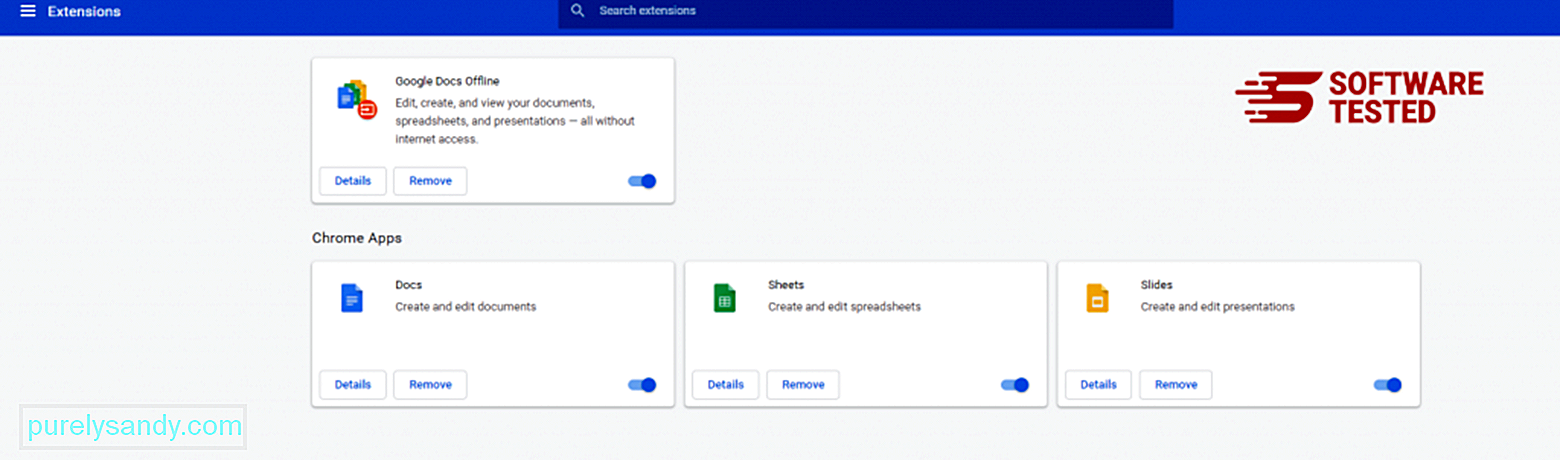
Noklikšķiniet uz Chrome izvēlnes ikonas un atlasiet Iestatījumi . Noklikšķiniet uz Sākot un pēc tam atzīmējiet izvēles rūtiņu Atvērt noteiktu lapu vai lapu kopu . Varat iestatīt jaunu lapu vai izmantot esošās lapas kā sākumlapu. 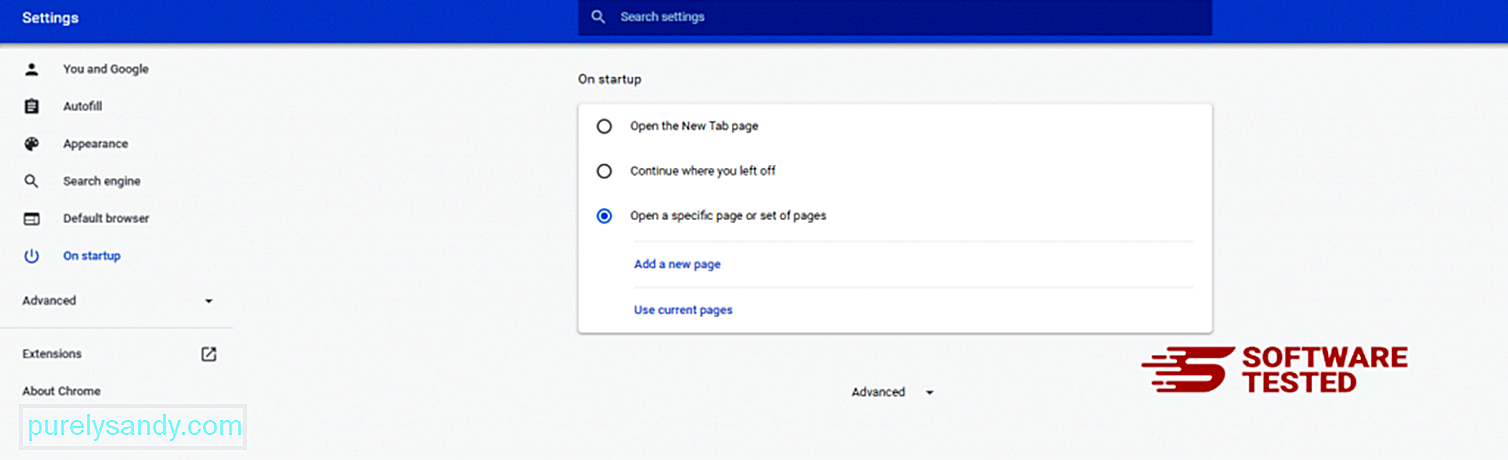
Atgriezieties pie Google Chrome izvēlnes ikonas un izvēlieties Iestatījumi & gt; Meklētājprogramma un pēc tam noklikšķiniet uz Pārvaldīt meklētājprogrammas . Tiks parādīts pārlūkam Chrome pieejamo noklusējuma meklētājprogrammu saraksts. Izdzēsiet jebkuru meklētājprogrammu, kas, jūsuprāt, ir aizdomīga. Noklikšķiniet uz trīs punktu izvēlnes blakus meklētājprogrammai un noklikšķiniet uz Noņemt no saraksta. 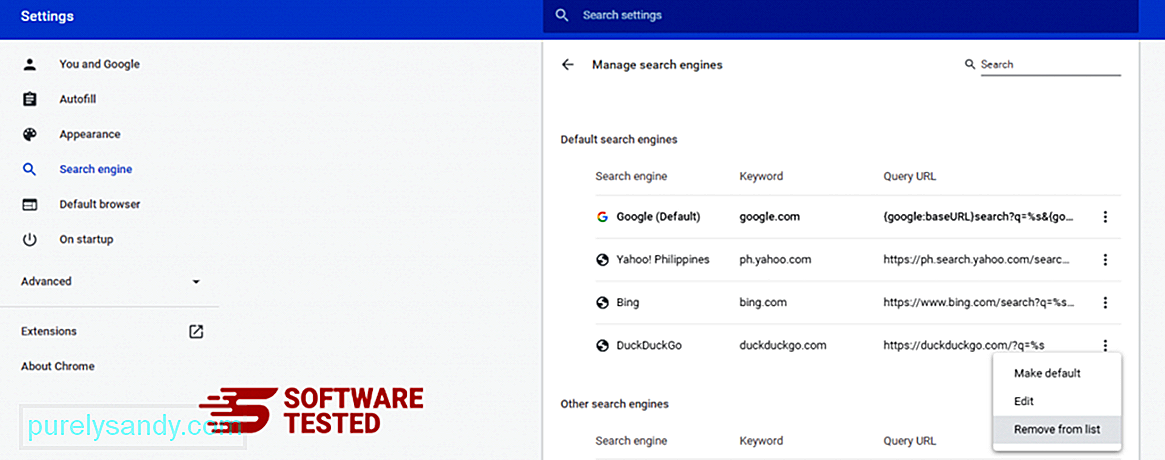
Noklikšķiniet uz izvēlnes ikonas, kas atrodas pārlūkprogrammas augšējā labajā stūrī, un izvēlieties Iestatījumi . Ritiniet uz leju līdz lapas apakšai un pēc tam noklikšķiniet uz Atjaunot sākotnējo noklusējuma iestatījumus sadaļā Atiestatīt un notīrīt. Lai apstiprinātu darbību, noklikšķiniet uz pogas Atiestatīt iestatījumus. 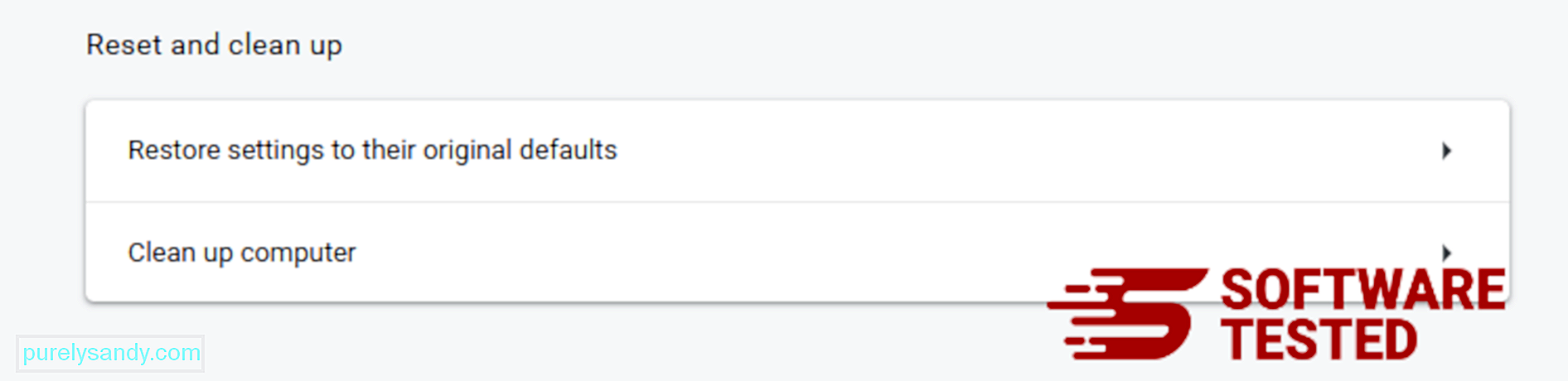
Šī darbība atiestatīs jūsu sākuma lapu, jauno cilni, meklētājprogrammas, piespraustās cilnes un paplašinājumus. Tomēr jūsu grāmatzīmes, pārlūka vēsture un saglabātās paroles tiks saglabātas.
Kā izdzēst ArchimedesLookup no Mozilla FirefoxTāpat kā citas pārlūkprogrammas, arī ļaunprātīga programmatūra mēģina mainīt Mozilla Firefox iestatījumus. Lai noņemtu visas ArchimedesLookup pēdas, jums ir jāatsauc šīs izmaiņas. Veiciet tālāk norādītās darbības, lai pilnībā izdzēstu ArchimedesLookup no Firefox:
1. Atinstalējiet bīstamus vai nepazīstamus paplašinājumus.Pārbaudiet, vai Firefox nav nepazīstamu paplašinājumu, kurus jūs neatceraties instalēt. Pastāv milzīga iespēja, ka šos paplašinājumus instalēja ļaunprogrammatūra. Lai to izdarītu, palaidiet Mozilla Firefox, augšējā labajā stūrī noklikšķiniet uz izvēlnes ikonas un pēc tam atlasiet Pievienojumprogrammas & gt; Paplašinājumi .
Logā Paplašinājumi izvēlieties ArchimedesLookup un citus aizdomīgus spraudņus. Noklikšķiniet uz trīs punktu izvēlnes blakus paplašinājumam, pēc tam izvēlieties Noņemt , lai izdzēstu šos paplašinājumus. 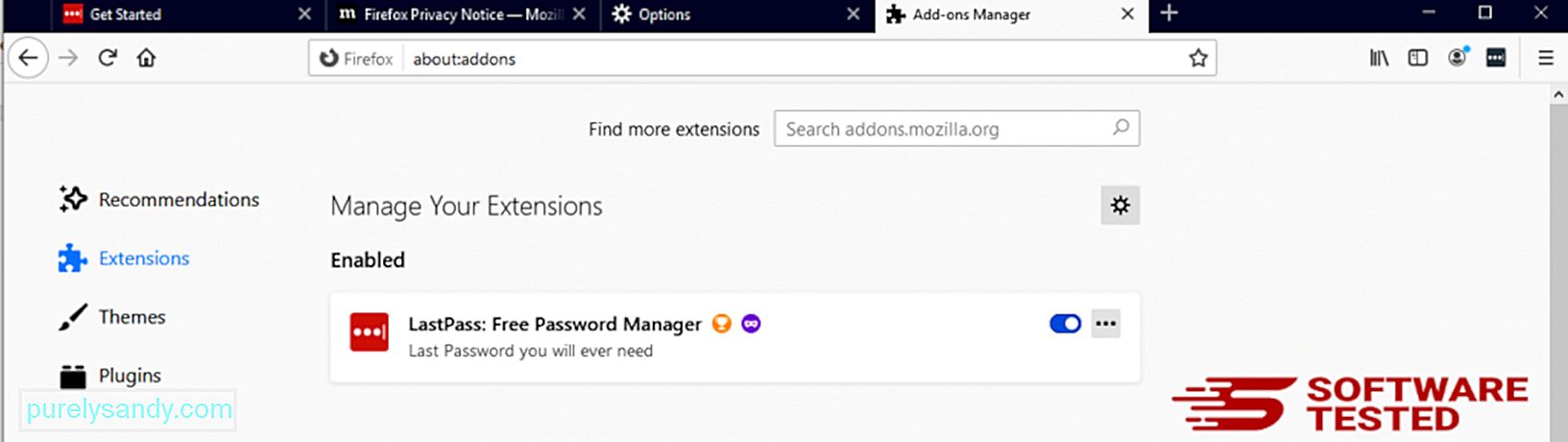

Pārlūkprogrammas augšējā labajā stūrī noklikšķiniet uz izvēlnes Firefox, pēc tam izvēlieties Opcijas & gt; Vispārīgi. Izdzēsiet ļaunprātīgo sākumlapu un ierakstiet vēlamo URL. Vai arī varat noklikšķināt uz Atjaunot , lai pārietu uz noklusējuma sākumlapu. Noklikšķiniet uz Labi , lai saglabātu jaunos iestatījumus.
3. Atiestatiet Mozilla Firefox. Atveriet Firefox izvēlni un pēc tam noklikšķiniet uz jautājuma zīmes (Help). Izvēlieties Informācija par problēmu novēršanu. Nospiediet pogu Atsvaidzināt Firefox , lai pārlūkprogrammai sāktu no jauna. 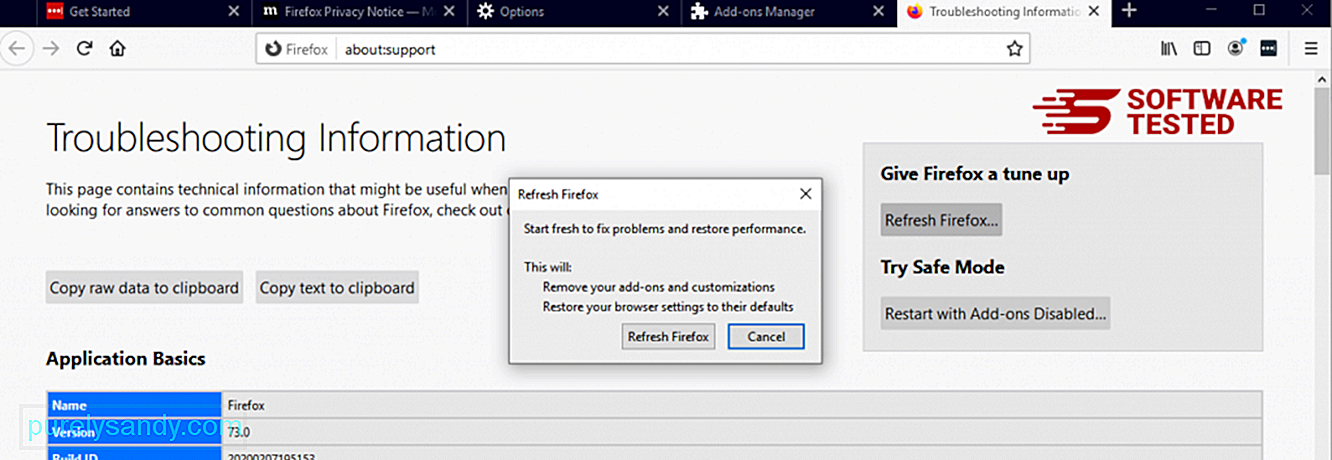
Kad būsiet veicis iepriekš minētās darbības, ArchimedesLookup tiks pilnībā izlaists no jūsu Mozilla Firefox pārlūkprogrammas.
Kā atbrīvoties no ArchimedesLookup no Internet ExplorerLai nodrošinātu, ka ļaunprātīgā programmatūra uzlauzts, jūsu pārlūkprogramma vairs nav pieejama un visas neautorizētās izmaiņas ir atceltas pārlūkprogrammā Internet Explorer, rīkojieties šādi:
Atbrīvojieties no bīstamiem papildinājumiem. Kad ļaunprātīga programmatūra nolaupa jūsu pārlūkprogrammu, viena no acīmredzamajām pazīmēm ir tā, ka, redzot papildinājumus vai rīkjoslas, kas pēkšņi parādās Internet Explorer bez jūsu ziņas. Lai atinstalētu šos papildinājumus, palaidiet Internet Explorer , noklikšķiniet uz zobrata ikonas pārlūka augšējā labajā stūrī, lai atvērtu izvēlni, pēc tam izvēlieties Pārvaldīt papildinājumus. 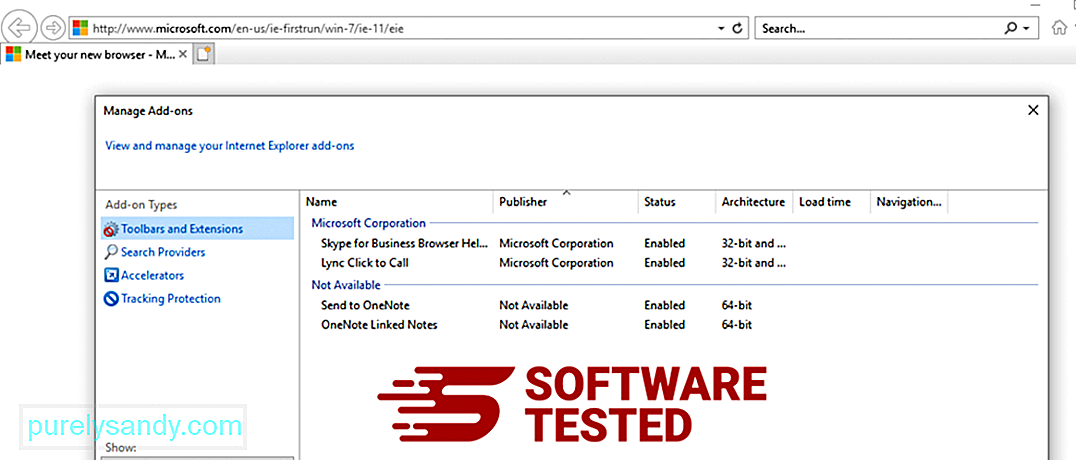
Kad redzat logu Pārvaldīt pievienojumprogrammas, meklējiet (ļaunprātīgas programmatūras nosaukums) un citus aizdomīgus spraudņus / papildinājumus. Varat atspējot šos spraudņus / pievienojumprogrammas, noklikšķinot uz Atspējot . 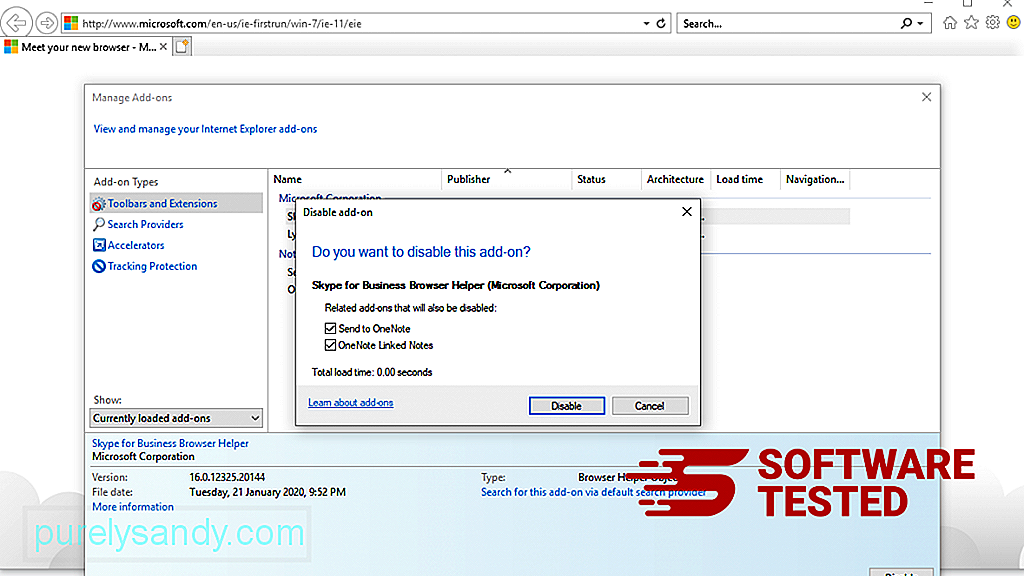
Ja pēkšņi ir cita sākumlapa vai noklusējuma meklētājprogramma ir mainīta, varat to mainīt, izmantojot Internet Explorer iestatījumus. Lai to izdarītu, pārlūka augšējā labajā stūrī noklikšķiniet uz zobrata ikonas un pēc tam izvēlieties Interneta opcijas . 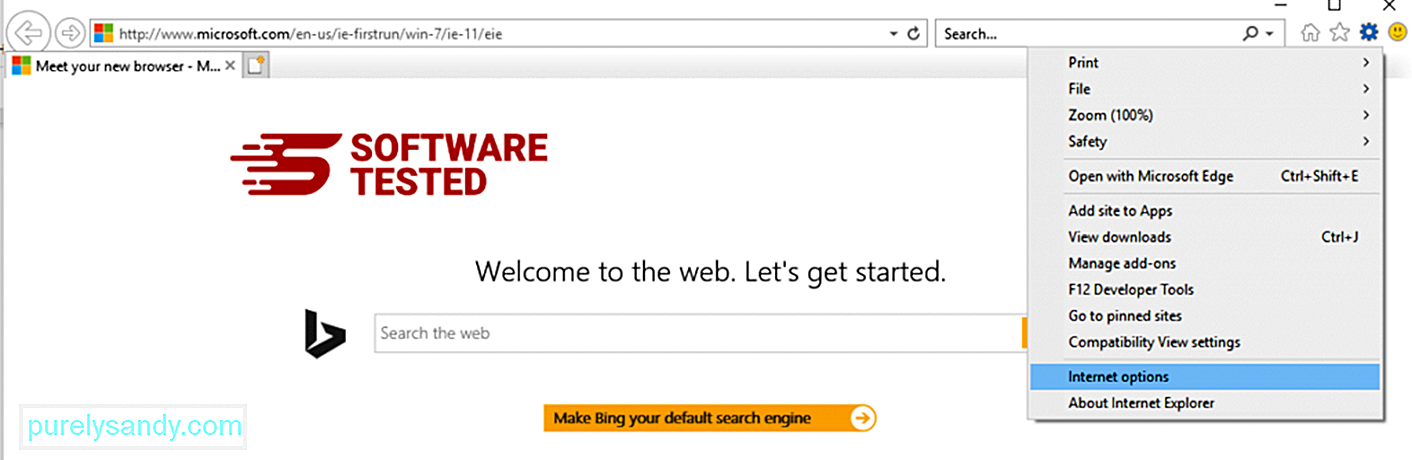
Cilnē Vispārīgi izdzēsiet sākumlapas URL un ievadiet vēlamo sākumlapu. Noklikšķiniet uz Lietot , lai saglabātu jaunos iestatījumus. 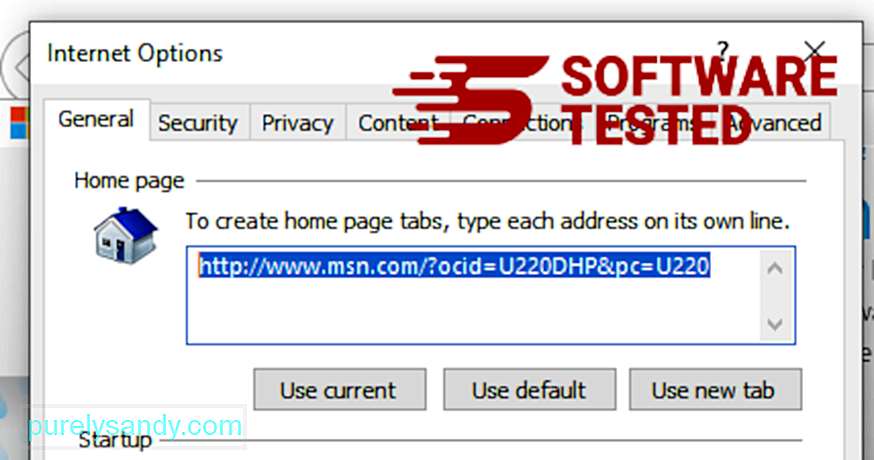
Internet Explorer izvēlnē (zobrata ikona augšpusē) izvēlieties Interneta opcijas . Noklikšķiniet uz cilnes Papildu un pēc tam atlasiet Atiestatīt . 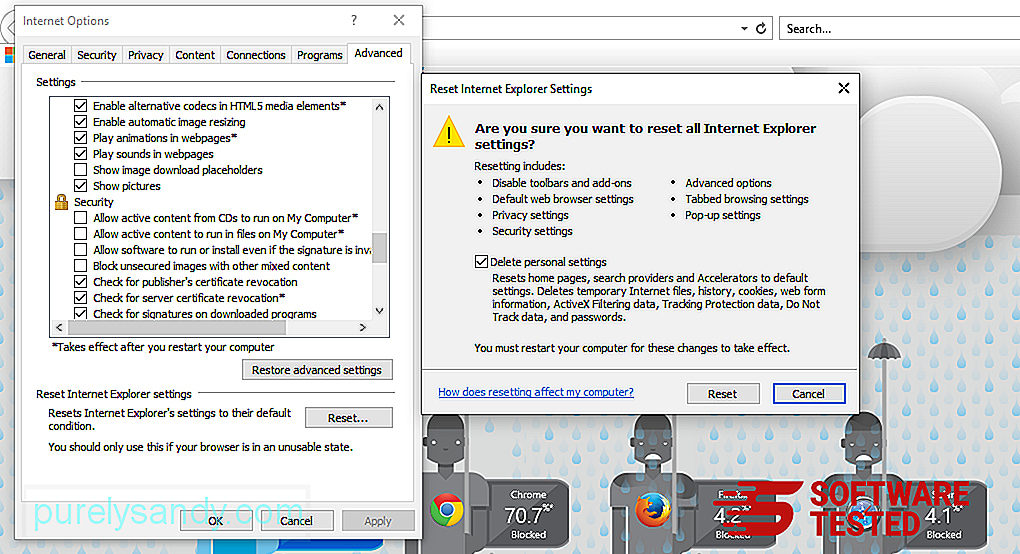
Logā Atiestatīt atzīmējiet atzīmi Dzēst personiskos iestatījumus un vēlreiz noklikšķiniet uz pogas Atiestatīt , lai apstiprinātu darbību.
Kā Atinstalējiet ArchimedesLookup vietnē Microsoft EdgeJa jums ir aizdomas, ka datoru ir inficējusi ļaunprātīga programmatūra, un jūs domājat, ka tas ir ietekmējis jūsu Microsoft Edge pārlūku, vislabāk ir atiestatīt pārlūkprogrammu.
Tur ir divi veidi, kā atiestatīt Microsoft Edge iestatījumus, lai pilnībā noņemtu visas ļaunprātīgas programmatūras pēdas datorā. Lai iegūtu papildinformāciju, skatiet tālāk sniegtos norādījumus.
1. metode: atiestatīšana, izmantojot Edge Settings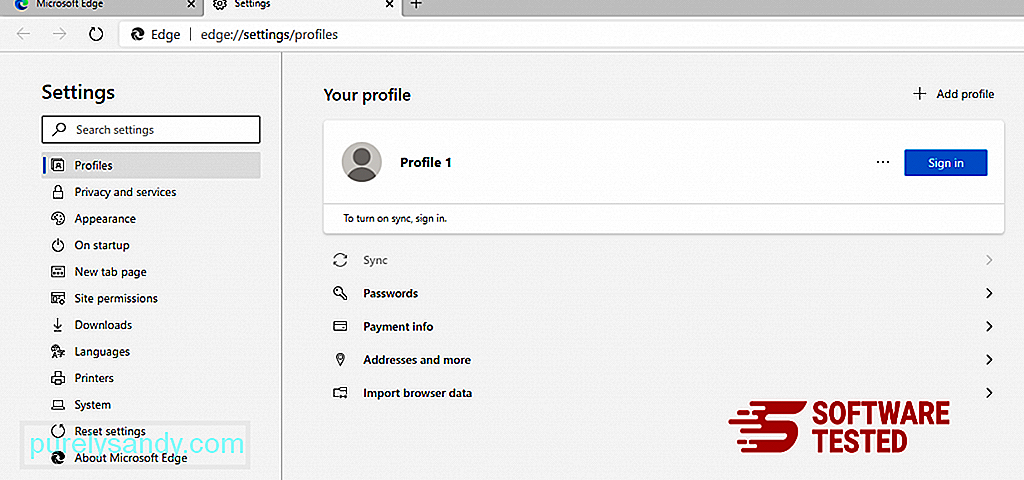
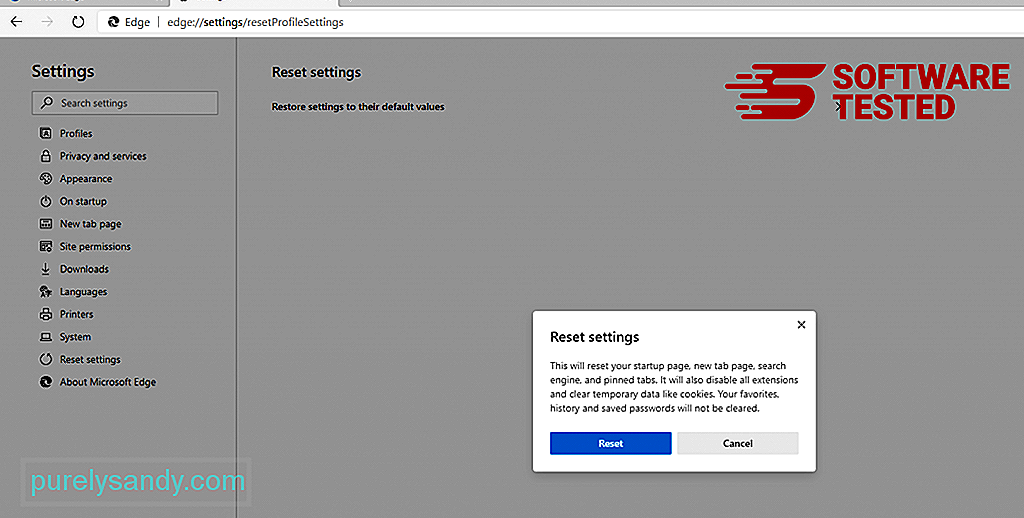
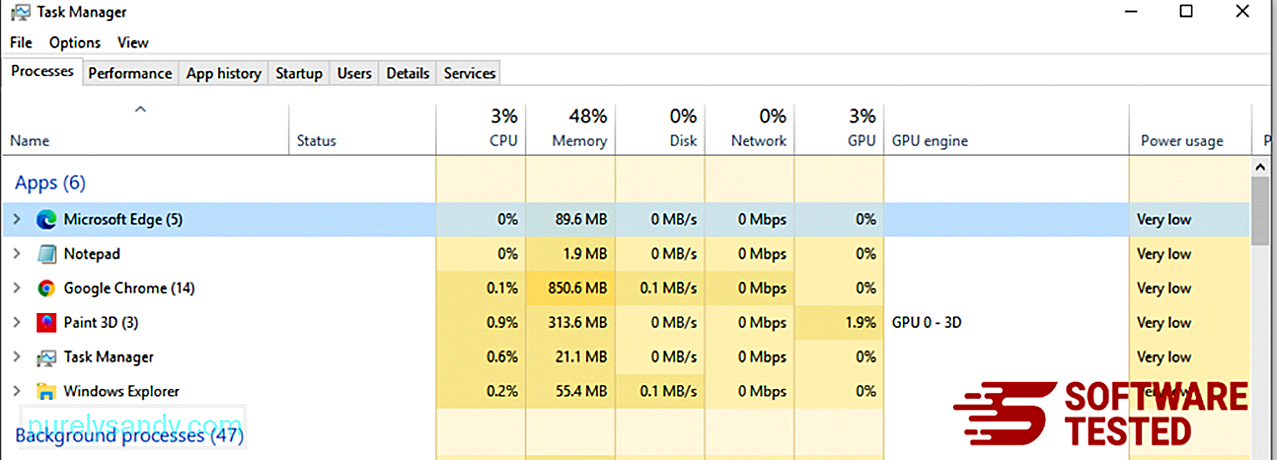
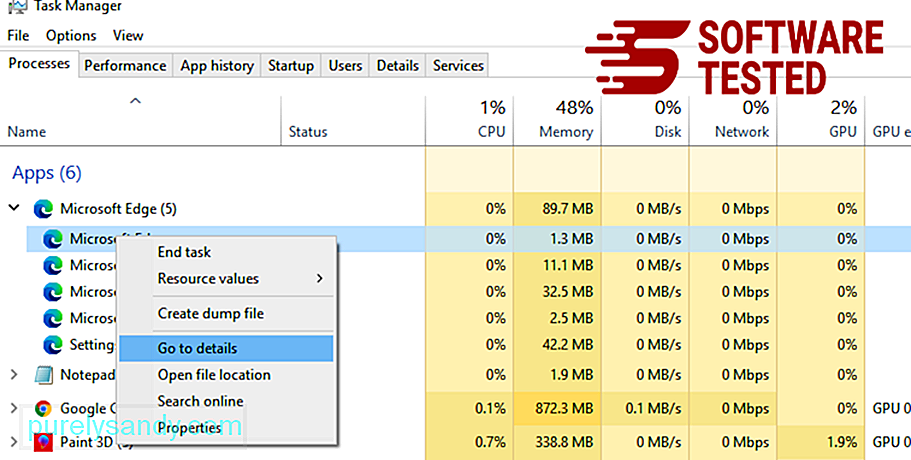
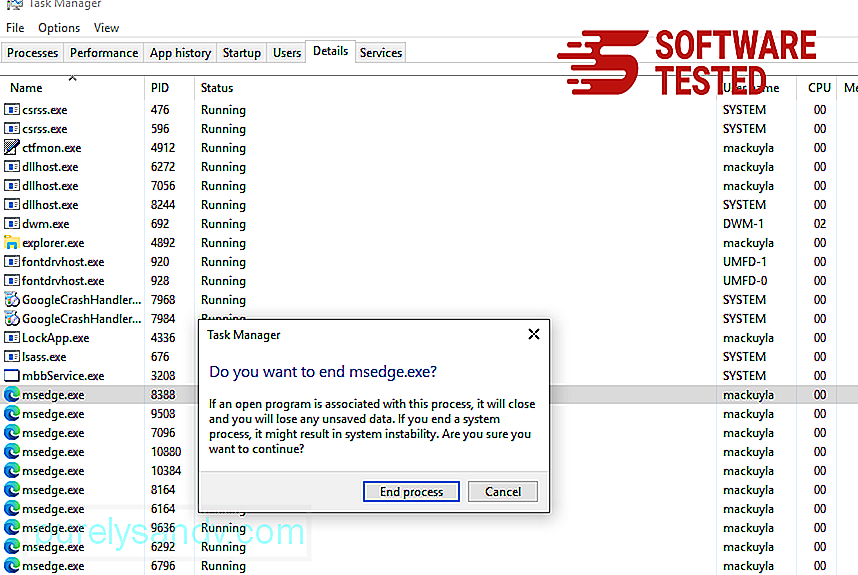
Cits veids atiestatīt Microsoft Edge, izmantojot komandas. Šī ir uzlabota metode, kas ir ļoti noderīga, ja jūsu Microsoft Edge lietotne turpina avarēt vai vispār netiks atvērta. Pirms izmantojat šo metodi, noteikti dublējiet svarīgos datus.
Lai to izdarītu, veiciet šādas darbības:
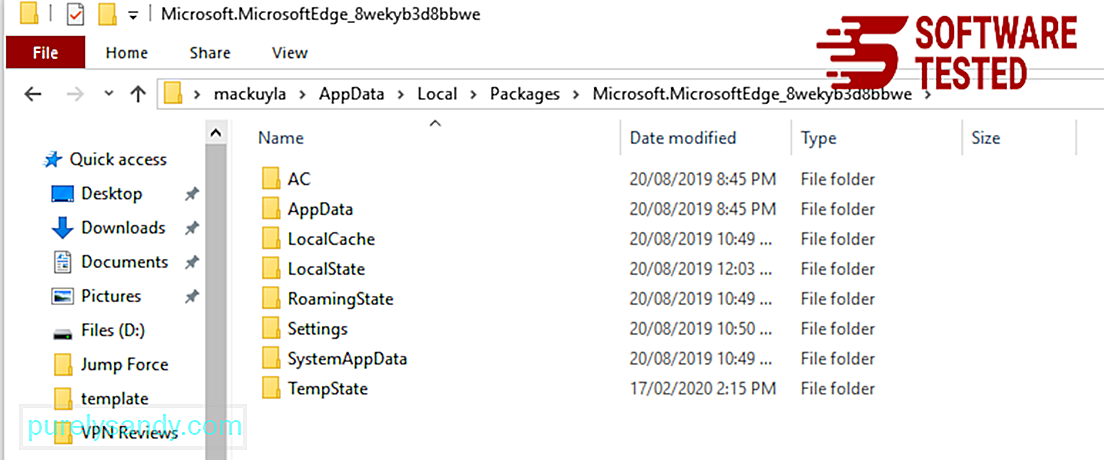
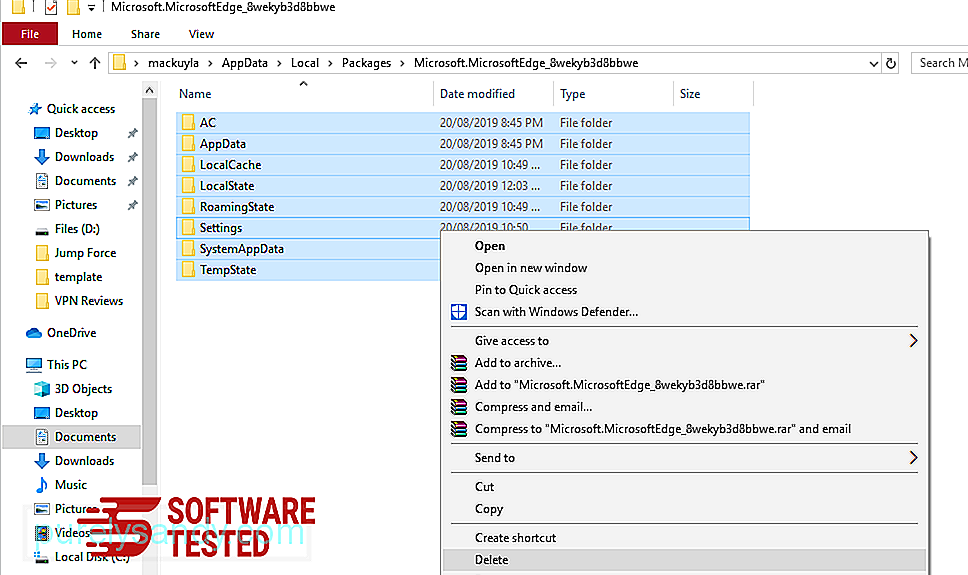
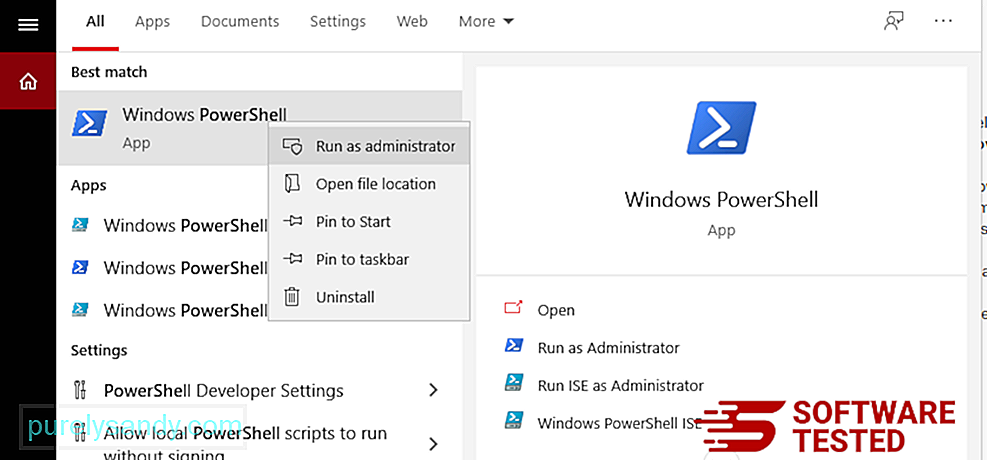
Get-AppXPackage -AllUsers -Name Microsoft.MicrosoftEdge | Foreach {Add-AppxPackage -DisableDevelopmentMode -Register $ ($ _. InstallLocation) \ AppXManifest.xml -Verbose} 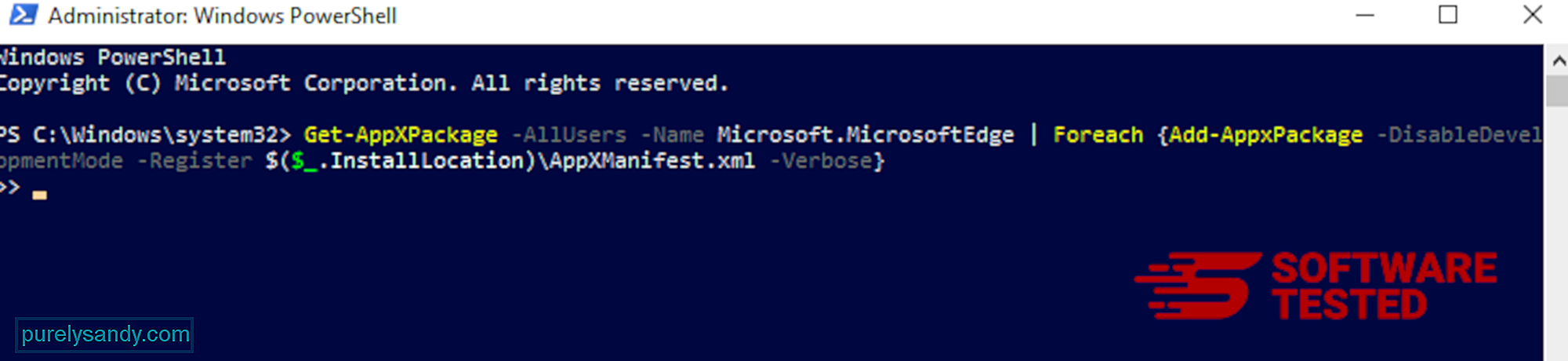
Datora pārlūkprogramma ir viens no galvenajiem ļaunprātīgas programmatūras mērķiem - iestatījumu maiņa, jaunu paplašinājumu pievienošana un noklusējuma meklētājprogrammas maiņa. Tātad, ja jums ir aizdomas, ka jūsu Safari ir inficēts ar ArchimedesLookup, varat veikt šādas darbības:
1. Dzēst aizdomīgus paplašinājumus Palaidiet Safari tīmekļa pārlūkprogrammu un augšējā izvēlnē noklikšķiniet uz Safari . Nolaižamajā izvēlnē noklikšķiniet uz Preferences . 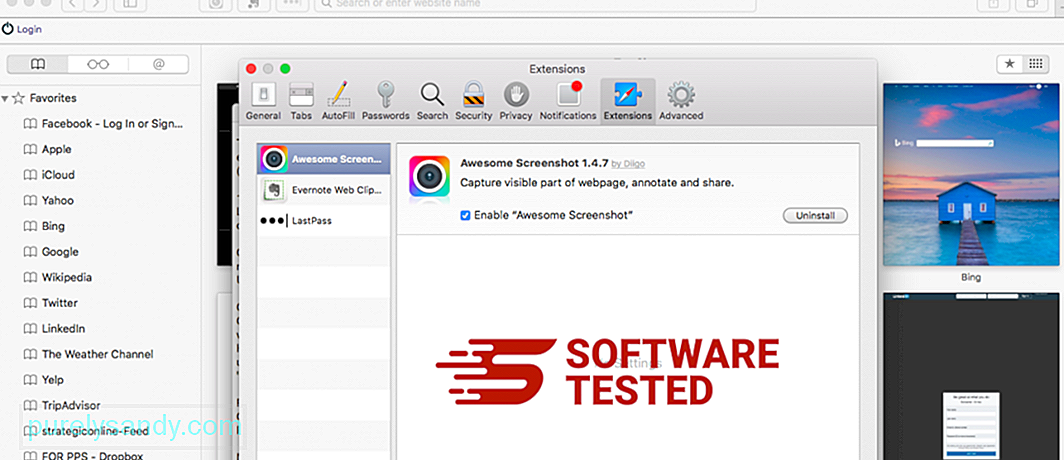
Augšdaļā noklikšķiniet uz cilnes Paplašinājumi , pēc tam kreisajā izvēlnē skatiet pašreiz instalēto paplašinājumu sarakstu. Meklējiet ArchimedesLookup vai citus paplašinājumus, kurus neatceraties instalēt. Lai noņemtu paplašinājumu, noklikšķiniet uz pogas Atinstalēt . Dariet to visu aizdomīgo ļaunprātīgo paplašinājumu gadījumā.
2. Atjaunojiet izmaiņas savā mājas lapāAtveriet pārlūkprogrammu Safari un pēc tam noklikšķiniet uz Safari & gt; Preferences. Noklikšķiniet uz Vispārīgi . Pārbaudiet lauku Mājas lapa un pārbaudiet, vai tas ir rediģēts. Ja jūsu mājas lapu mainīja ArchimedesLookup, izdzēsiet vietrādi URL un ierakstiet izmantojamo sākumlapu. Pirms tīmekļa lapas adreses noteikti iekļaujiet vietni http: //.
3. Atiestatīt Safari56702
Atveriet lietotni Safari un izvēlnē ekrāna augšējā kreisajā stūrī noklikšķiniet uz Safari . Noklikšķiniet uz Atiestatīt Safari. Tiks atvērts dialoglodziņš, kurā varat izvēlēties elementus, kurus vēlaties atiestatīt. Pēc tam noklikšķiniet uz pogas Atiestatīt , lai pabeigtu darbību.
YouTube video: Arhimēda meklēšana
09, 2025

